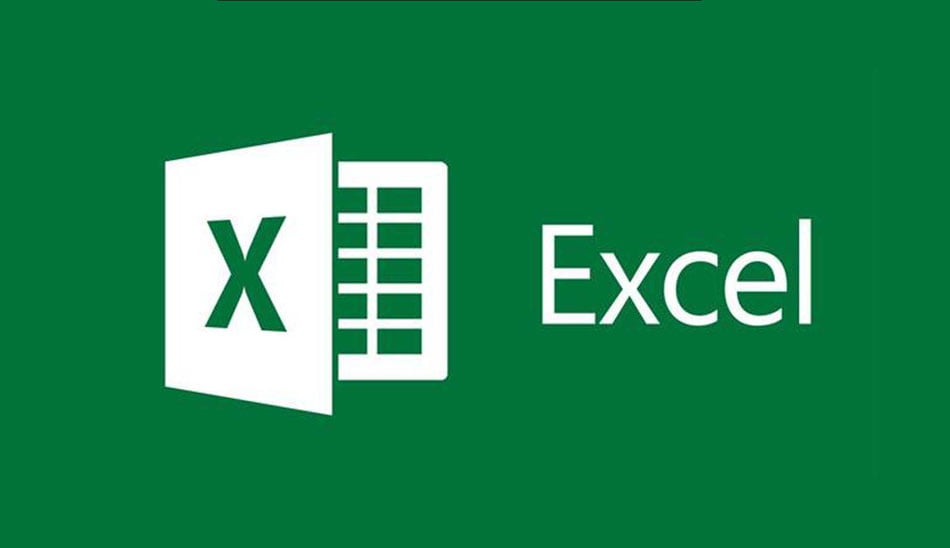آیا شما هم از جمله افرادی هستید که هنگام اضافه کردن صفر قبل از عدد در اکسل مشکل دارید؟ در این مقاله نحوه گذاشتن صفر اول در اکسل و حل مشکل پاک شدن اتوماتیک عدد صفر در اکسل را مرور میکنیم.
هنگام اضافه کردن شماره و عدد در نرمافزار اکسل از محصولات مایکروسافت، صفرهای پیش از عدد حذف میشوند. این مسئله برای مواقعی که قصد وارد کردن شماره تلفن و یا شماره شناسایی را داریم و یا هنگام گذاشتن صفر اول موبایل در اکسل میتواند مشکل ایجاد کند. در این مقاله قصد داریم که به شما راههایی را آموزش دهیم تا با آنها مشکل گذاشتن صفر اول را حل کرده و به حل مشکل پاک شدن اتوماتیک عدد صفر در اکسل بپردازید. پس با پلازا همراه شوید. برای آشنایی با 22 ترفند اکسل میتوانید به این مطلب مراجعه کنید.
آنچه در این مقاله میخوانید:
- اضافه کردن صفر قبل از عدد در اکسل هنگام تایپ
- حل مشکل پاک شدن اتوماتیک عدد صفر در اکسل با انجام Formatting
- استفاده از Formatting شخصیسازی شده برای حفظ سلول به صورت Numeric
اضافه کردن صفر قبل از عدد در اکسل هنگام تایپ
در صورتی که قصد دارید هنگام تایپ به اضافه کردن صفر قبل از عدد در اکسل و حل مشکل پاک شدن اتوماتیک عدد صفر در اکسل بپردازید، کافی است یک علامت نقل قول (‘) را پیش از عدد وارد کنید.

این روش به اکسل میقبولاند که که آن عدد را به عنوان متن ذخیره کند و نه به صورت شماره. همین مسئله باعث حل مشکل پاک شدن اتوماتیک عدد صفر در اکسل و همین طور مشکل اعداد در اکسل میشود. همچنین اگر برعکس این روش را اجرا کنید، میتوانید از آن به عنوان روش حذف صفر از اول اعداد در اکسل نیز استفاده کنید.
هنگامی که روی عبارت Enter میزنید تا تغییرات را تایید کنید، یک مثلث سبز رنگ در گوشه سمت چپ سلول مورد نظر به نمایش در میآید. اکسل قصد بررسی این موضوع را دارد که آیا واقعا قصد انجام آن کار را دارید و یا میخواهید آن را تبدیل به یک عدد کنید.
سپس روی نشانه لوزی شکل کلیک کنید تا فهرستی از اعمال را نمایش دهد. گزینه Ignore Error را انتخاب کنید تا تغییرات انجام شده صورت گیرد و آن عدد به صورت متنی ذخیره شود.

بعد از این کار آن مثلث سبز رنگ محو خواهد شد.
حل مشکل پاک شدن اتوماتیک عدد صفر در اکسل با انجام Formatting
روش انجام Formatting هنگام تایپ برای گذاشتن صفر در اکسل یا گذاشتن صفر اول موبایل در اکسل یکی از راههای سریع و ساده است، اما از این بهینهتر زمانی است که آن را از قبل انجام دهید. بدین ترتیب، مشکل اعداد در اکسل به راحتی حل میشود.
تعدادی از سلولها را که میخواهید به صورت متنی فرمت کنید، انتخاب کرده و سپس تب Home را بزنید و فهرست کشویی را در گروه اعداد باز کرده و کلمه Text را انتخاب کنید.

کمیتهایی که در اینجا وارد میکنید، به صورت خودکار به صورت متنی ذخیره میشوند و همین مسئله باعث حل مشکل پاک شدن اتوماتیک عدد صفر در اکسل و گذاشتن صفر اول در اکسل میشود و در نهایت میتوانید به گذاشتن صفر اول موبایل در اکسل بپردازید.
استفاده از Formatting شخصیسازی شده برای حفظ سلول به صورت Numeric
دو روش قبلی برای بسیاری از موارد بسیار عالی و بهینه عمل میکنند. اما اگر قرار باشد که از آن اعداد برای محاسبات استفاده کرد، چطور؟ چه کار باید کرد تا بتوان به گذاشتن صفر اول در اکسل پرداخت و مشکل اعداد در اکسل را حل کرد؟
برای مثال، شاید شما یک شماره کد ملی داشته باشید و یا شمارهای که برای ارسال فاکتور مورد استفاده قرار میگیرد. این گونه شمارهها به گونهای هستند که ممکن است در ابتدا، حتی دو صفر هم وجود داشته باشد. برای اضافه کردن صفر قبل از عدد در اکسل و همین طور برای انجام برخی از محاسبات چه باید کرد؟
برای انجام محاسبات اولیه از قبیل اضافه کردن و کسر اعداد از همدیگر تا بتوان به محاسبه اعداد فاکتور به صورت خودکار پرداخت، باید آن سلول را به صورت عددی ذخیره کرد تا بتوان چنین محاسباتی را روی آنها انجام داد.
تعدادی از سلولها را برای انجام محاسبات انتخاب کنید. روی محدوده انتخاب شده راست کلیک نموده و کرده Format Cells را انتخاب کنید.

از تب Number گزینه Custom را از فهرست دستهبندی شده انتخاب کرده و عدد 00000 را درون آن تایپ کنید.

وارد کردن پنج صفر باعث ایجاد شدن یک قالب عددی با طول ثابت میشود. اگر تنها سه عدد درون سلول وارد شود، دو صفر اضافی نیز به صورت خودکار به ابتدای آن اضافه میگردد تا کدهای پنج رقمی دارای دو صفر اول به درستی نمایش داده شوند و بدین ترتیب، گذاشتن صفر اول در اکسل امکانپذیر شود.

همچنین میتوانید قالبهای مختلف مورد نظر خود را تعریف کنید تا در نهایت، اعداد به صورتی که شما تمایل دارید به نمایش درآیند.
قابلیت اکسل برای فرمت کردن سلولها نوعی ابزار عالی برای ایجاد قالبهای مختلف جهت نمایش شماره تلفن، شماره کارت اعتباری و شماره کد ملی است، به خصوص هنگامی که اطلاعات مربوطه توسط افراد مختلفی وارد آن سند میشود. همان طور که در ابتدای این مطلب نیز گفتیم برعکس این روشها نیز میتواند به عنوان روش حذف صفر از اول اعداد در اکسل مورد استفاده قرار گیرد.